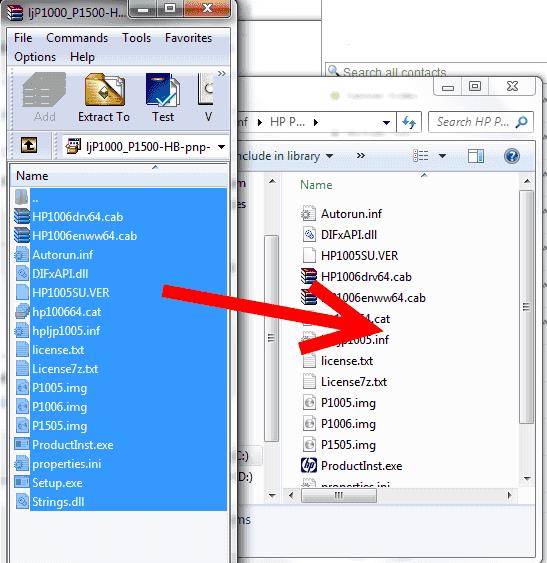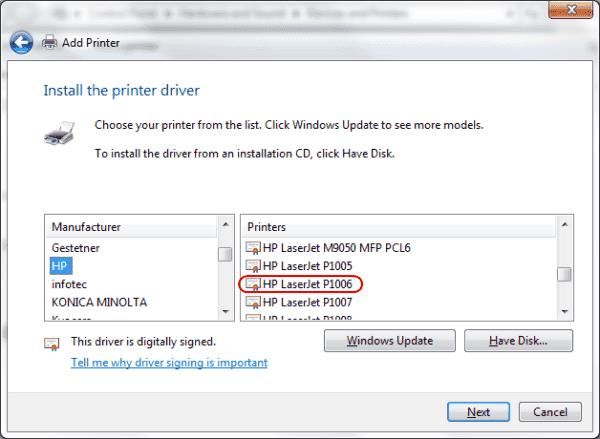Κάθε φορά που εγκαθιστάτε μια συσκευή στα Windows, ενδέχεται να σας ζητηθεί να επιλέξετε ποιο πρόγραμμα οδήγησης θα χρησιμοποιήσετε. Μπορεί να παρατηρήσετε ότι η λίστα περιέχει ορισμένες επιλεγμένες συσκευές, αλλά δεν είναι πλήρης. Το πάτημα του κουμπιού Windows Update μπορεί να συμπληρώσει τη λίστα με περισσότερες επιλογές, αλλά ορισμένες συσκευές δεν θα εμφανίζονται ποτέ σε αυτήν τη λίστα. Εάν θέλετε να προσθέσετε μια συσκευή στη λίστα με τα προεγκατεστημένα προγράμματα οδήγησης στα Windows, είναι εύκολο. Απλώς ακολουθήστε αυτά τα βήματα.
Ας πούμε λοιπόν ότι εγκαθιστώ πολλούς εκτυπωτές HP LaserJet P1006 και θέλω να περιλαμβάνεται στη λίστα προγραμμάτων οδήγησης από τα οποία μπορώ να επιλέξω κατά την εγκατάσταση. Τα Windows δεν θα εμφανίζουν το LaserJet P1006 από προεπιλογή. Θα χρησιμοποιήσω τα παρακάτω βήματα για να προσθέσω αυτόν τον εκτυπωτή στη λίστα προγραμμάτων οδήγησης στα Windows.
Κατεβάστε τα προγράμματα οδήγησης.
Κρατήστε πατημένο το κλειδί των Windows και πατήστε "R για να εμφανιστεί ένα παράθυρο διαλόγου εκτέλεσης.
Πληκτρολογήστε " %SystemRoot%\Inf " και μετά πατήστε " Enter ".
Μέσα στο φάκελο " Inf ", δημιουργήστε έναν νέο φάκελο με το όνομα της συσκευής. Σε αυτή την περίπτωση έφτιαξα ένα που ονομάζεται " HP P1006 ".
Τοποθετήστε τα αρχεία του προγράμματος οδήγησης στο φάκελο που δημιουργήσατε. Σε αυτήν την περίπτωση, ο οδηγός μου ήρθε ως αρχείο EXE. Έπρεπε να χρησιμοποιήσω το WinRAR για να εξαγάγω τα αρχεία και, στη συνέχεια, τα αντέγραψα από το WinRAR στο φάκελο " C:\Windows\inf\HP P1006 ".
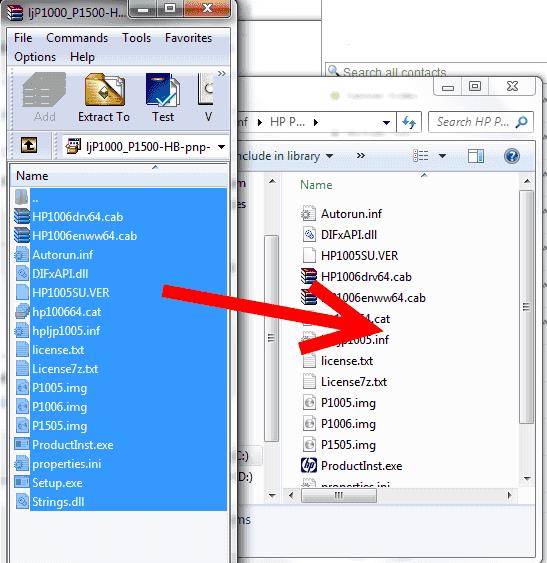
Τώρα, όταν πρόκειται να προσθέσετε έναν εκτυπωτή, το πρόγραμμα οδήγησης εμφανίζεται στην προεγκατεστημένη λίστα προγραμμάτων οδήγησης στα Windows. W00t!
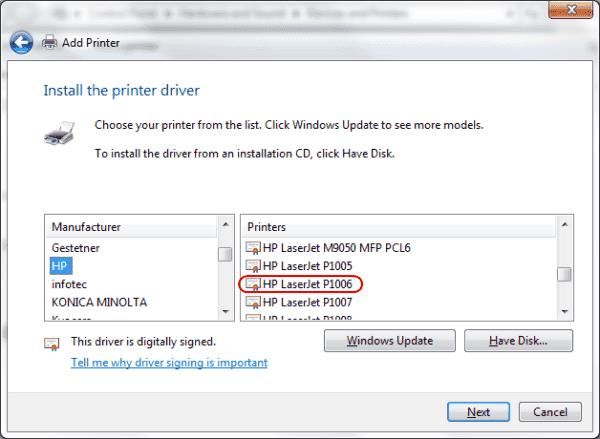
Σημείωση: Αυτό το σεμινάριο θα λειτουργεί μόνο με υπογεγραμμένα προγράμματα οδήγησης. Τα μη υπογεγραμμένα προγράμματα οδήγησης δεν θα εμφανίζονται στη λίστα.
FAQ
Πώς μπορώ να προσθέσω προγράμματα οδήγησης σε έναν δίσκο εγκατάστασης των Windows;
Η Microsoft έχει μια εξαιρετική σελίδα σχετικά με το πώς να το κάνετε αυτό με τίτλο " Προσθήκη και αφαίρεση προγραμμάτων οδήγησης σε εικόνα των Windows εκτός σύνδεσης ".